Блок рекламы
Блок рекламы
DIGSI.RU - Хорошие сайты по приемлемым ценам.
Разработка с нуля, доработка и оптимизиция сайтов.
COOL-BRACELET.RU - интернет-магазин модных браслетов.
Яркие и стильные молодёжные браслеты - отличный подарок себе и друзьям!
Коллаж "Выше облаков"
- Подробности
- Опубликовано 23.12.2012 12:26
- Просмотров: 2442

Всем привет! В этот раз я расскажу, как можно за несколько шагов создать такой несложный коллаж. Все необходимые материалы находятся внутри урока.
Откройте изображение в программе фотошоп. Инструментом "Быстрое выделение" (W) обводим фигуру девушки как показано в примере.


Кликаем правой кнопкой внутри области выделения и выбираем пункт "Скопировать на новый слой". Назовём его "girl". Отключаем видимость нижнего слоя. Он нам больше не понадобится.
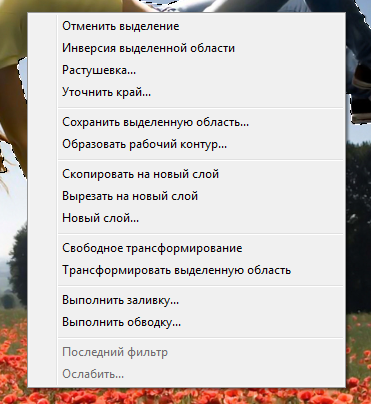
Создаем новый пустой слой (Shift + Ctrl + N) и даем ему название "sky". Заливаем этот слой градиентом (G) с цветами 7a8aae и c0cfe0 сверху вниз.
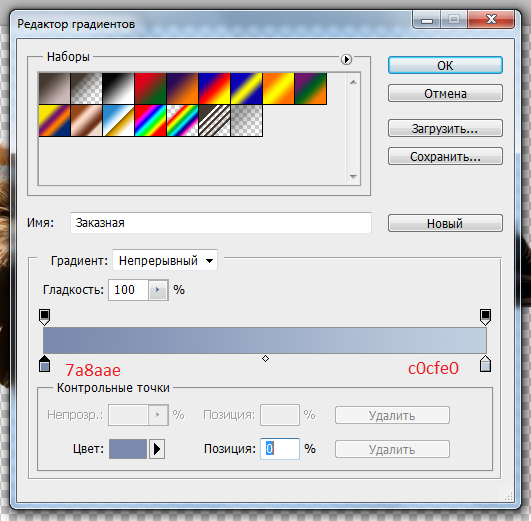
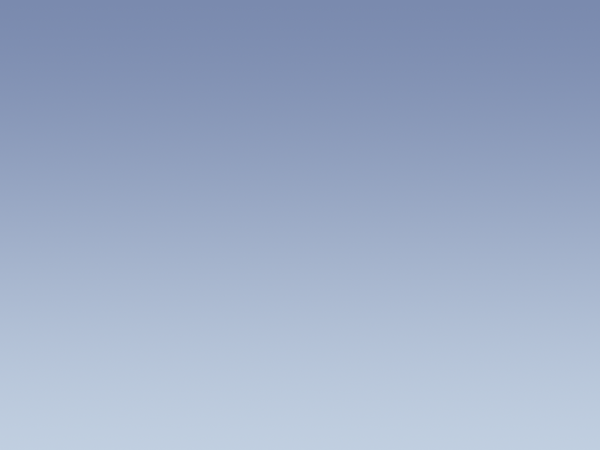
Затем перетаскиваем его под слой "girl".

Теперь займёмся устранением дефектов на слое с девушкой. Для этих целей нам подойдёт инструмент "Ластик" (Е) с мягкими краями (жёсткость 0%). Аккуратно сотрите им кусочек неба возле волос. Если нужно, увеличивайте масштаб изображения и регулируйте размер ластика.

Далее будем добавлять реалистичные облака. Скачайте и установите этот набор кистей. Создайте новый слой "clouds" и расположите его между слоями "girl " и "sky". Выберите понравившиеся кисти из установленного набора, проверьте, что в качестве основного цвета установлен белый и начинайте рисовать облака. Уменьшайте размеры кистей, когда это необходимо. Если Вам не нравится результат, отменить изменения можно сочетанием клавиш Alt + Ctrl + Z (Или командой "Шаг назад" в пункте "Редактирование" - это одно и то же). Я использовал кисти с номерами 324, 1096, 1516 и 1453. В результате должно получиться примерно следующее:

Наконец, последний штрих - добавим солнце и блики. Скачайте себе Optical Flares для Photoshop. Откройте из папки Light фото под номером 12. Инструментом "Перемещение" (V) перетащите изображение в свою рабочую область. Назовите слой "Sun" и расположите его между слоями "clouds" и "sky". Нажмите Ctrl + T (Свободное трансформирование) и подгоните изображение под размер холста. Затем поднимите немного вверх, чтобы солнце было видно из-за девушки. Примените изменения.

Теперь измените режим наложения слоя "sun" на "Экран (Осветление)" (Screen). Возьмите мягкий ластик и сотрите нижний край на этом слое.

Вот теперь коллаж "Выше облаков" полностью готов. Порядок расположения слоёв (сверху вниз): girl, clouds, sun и sky.

{jcomments on}









